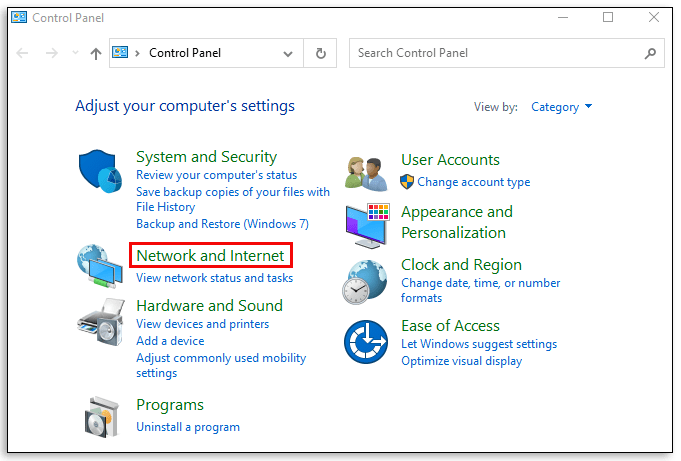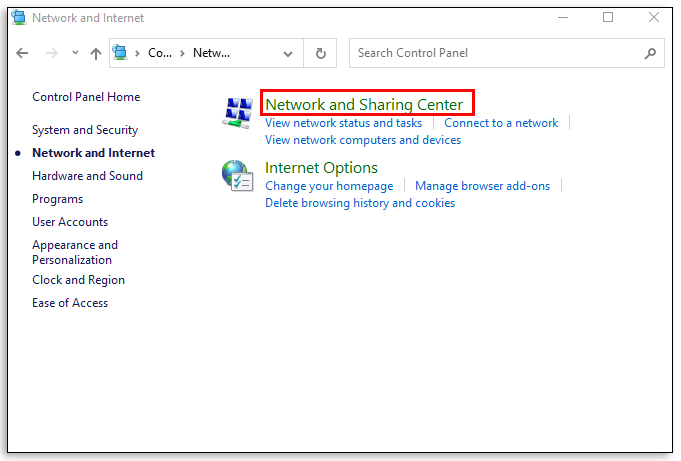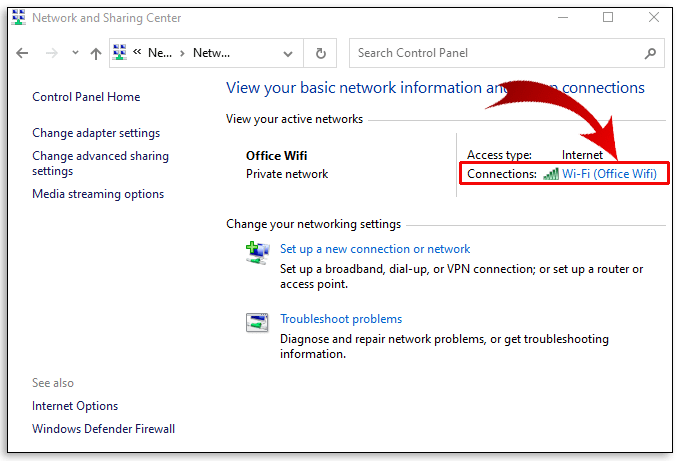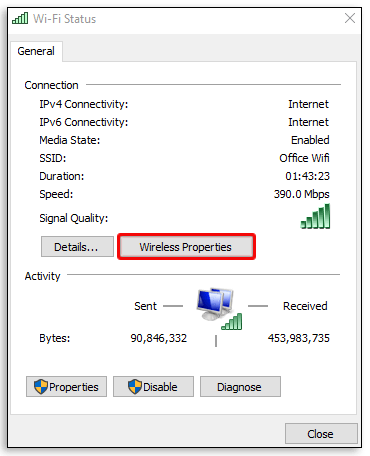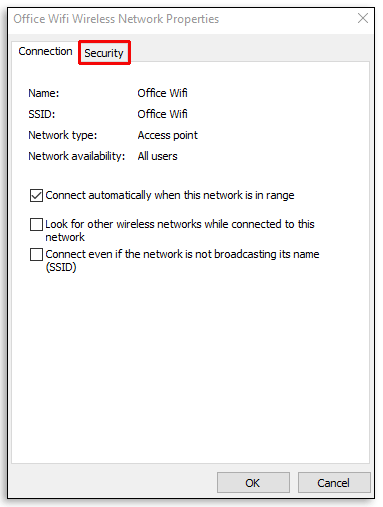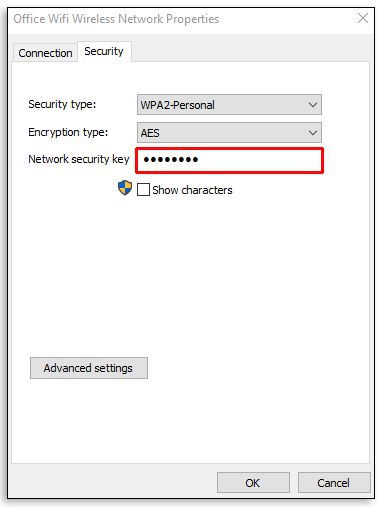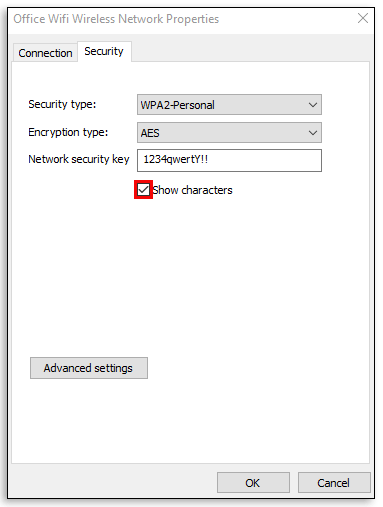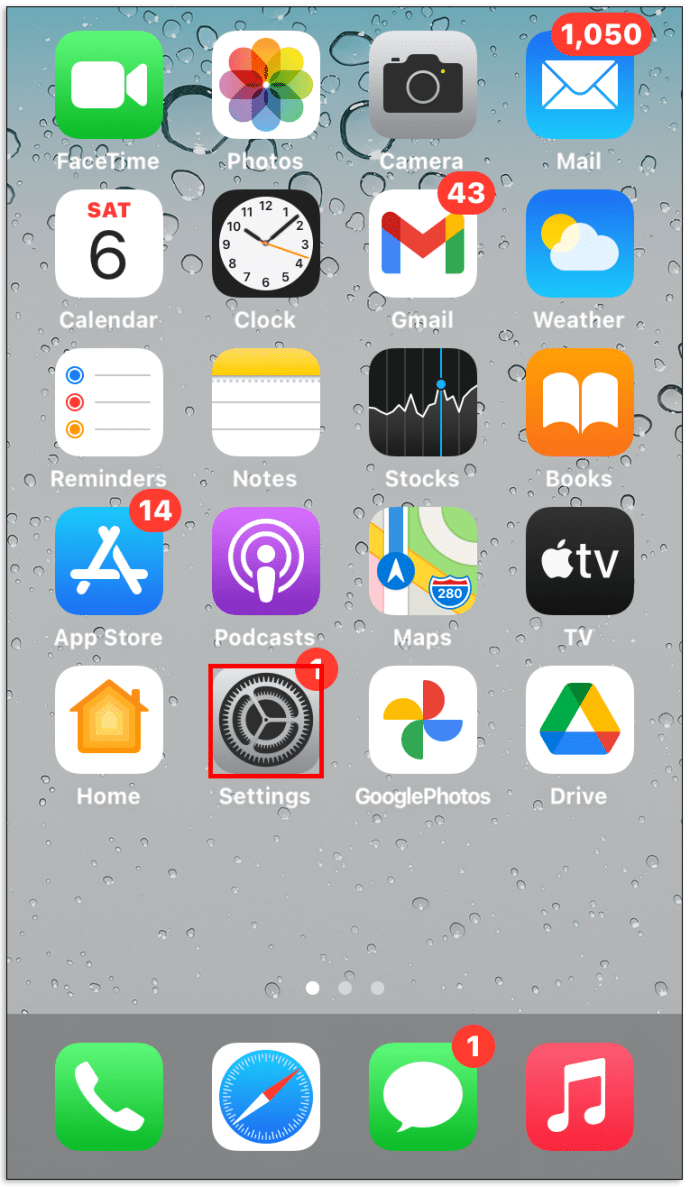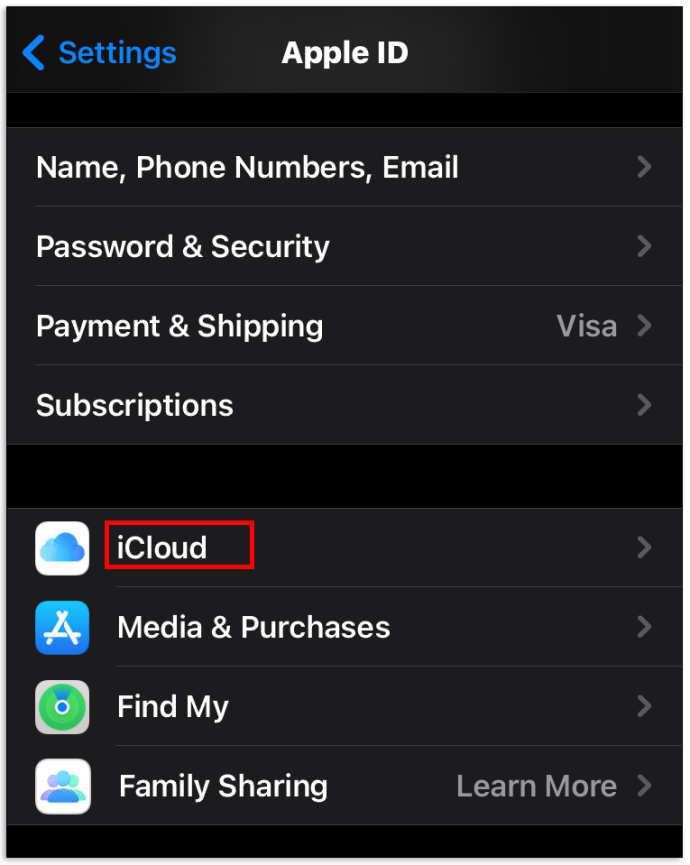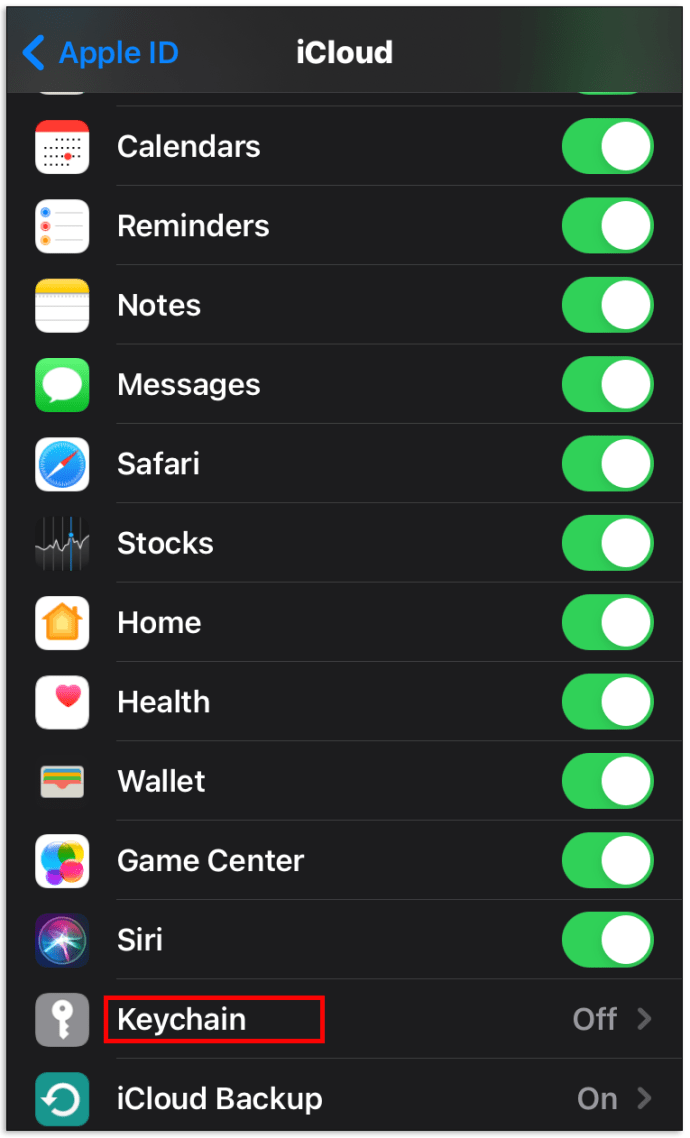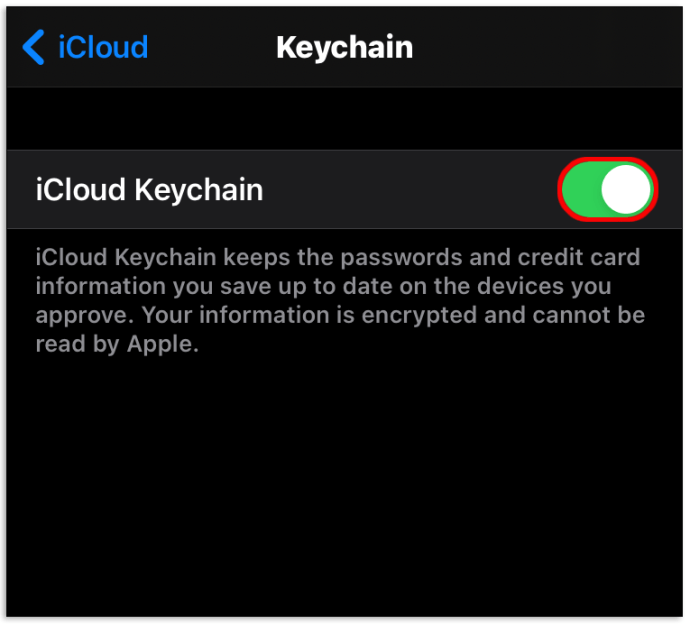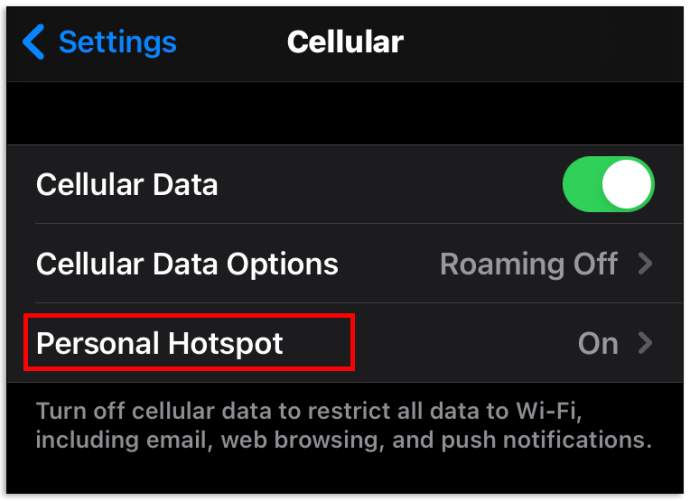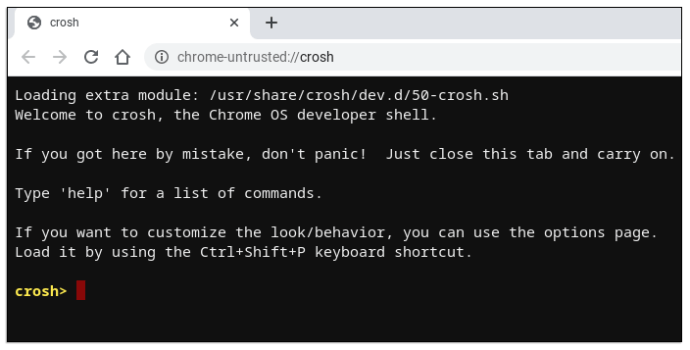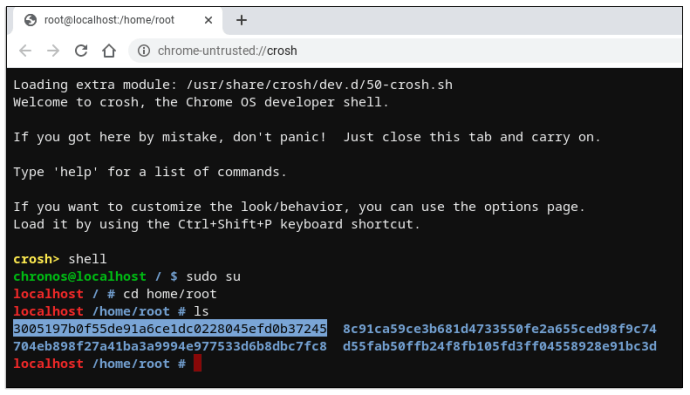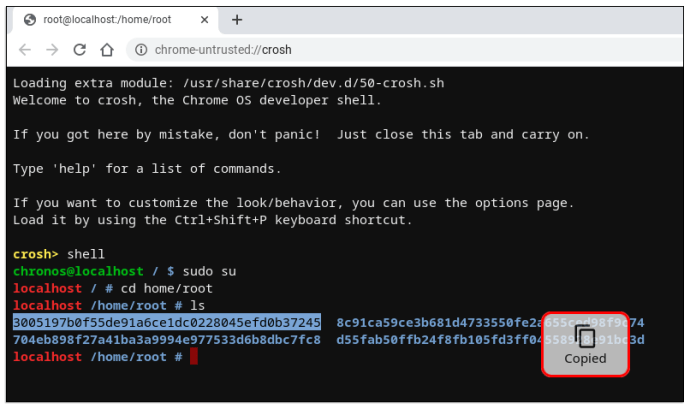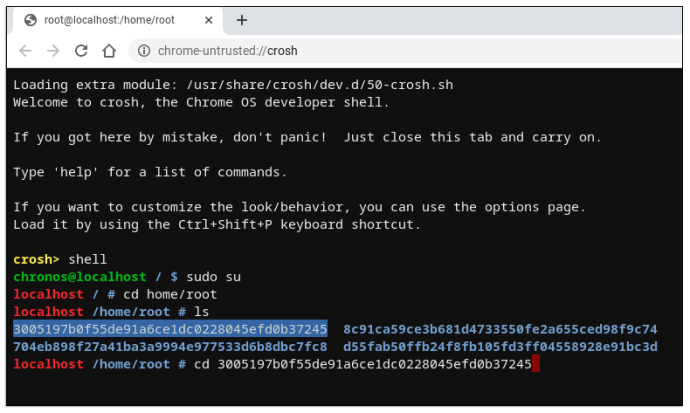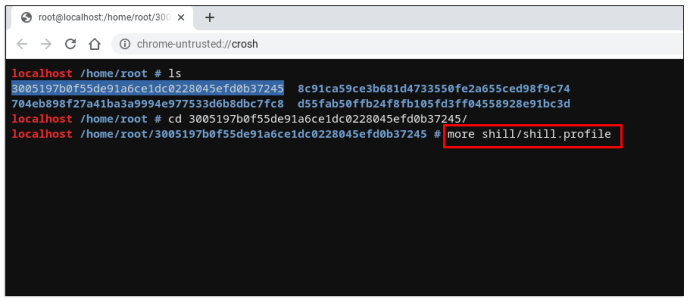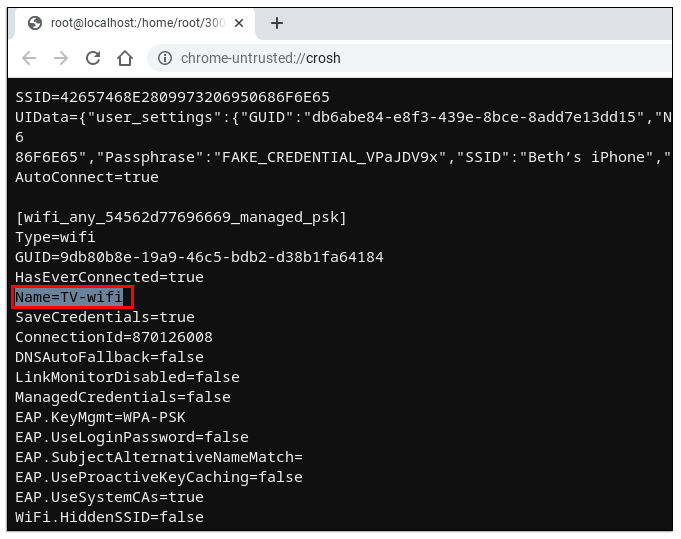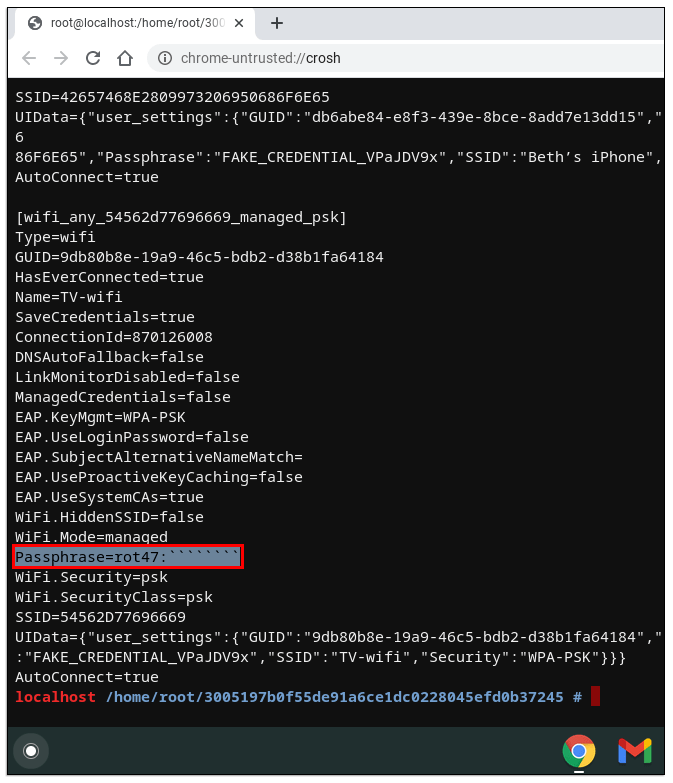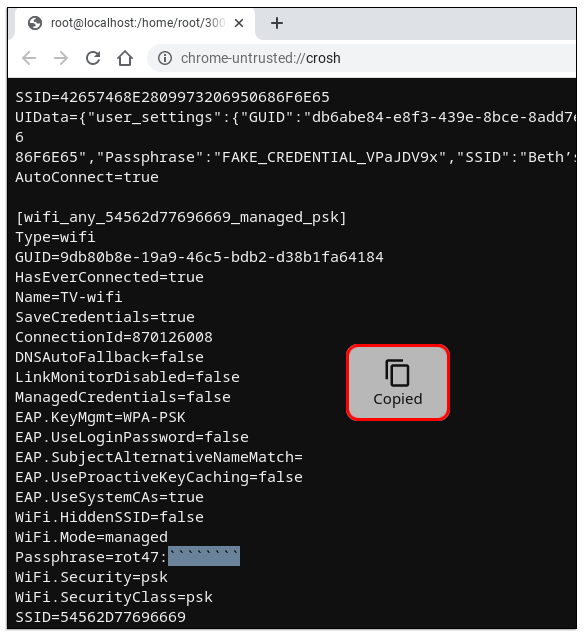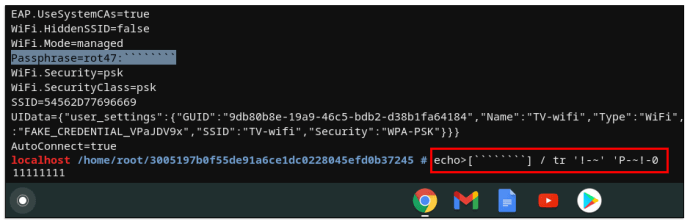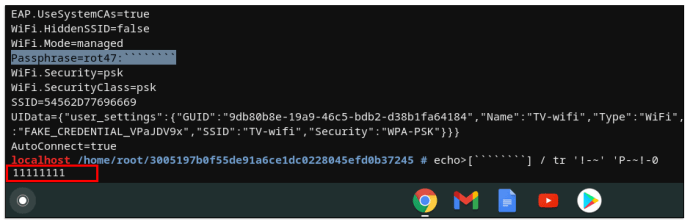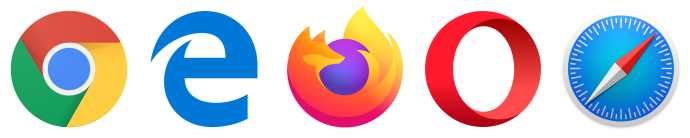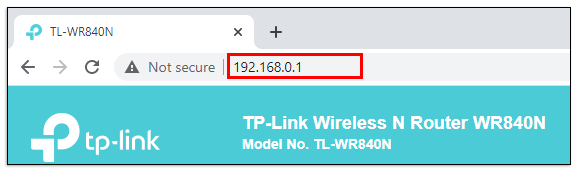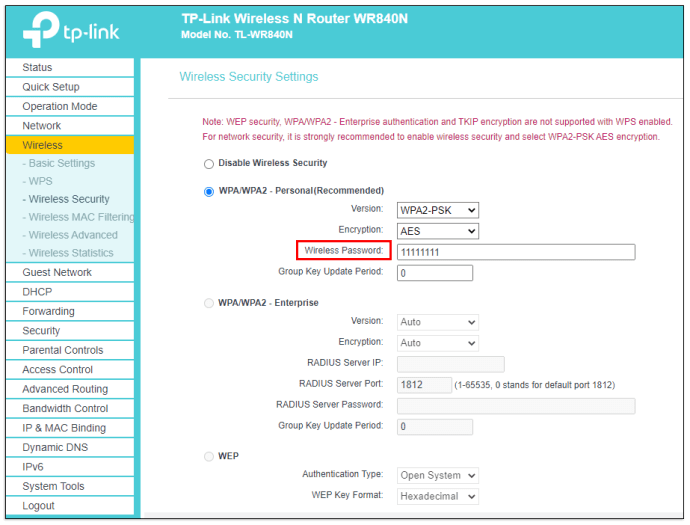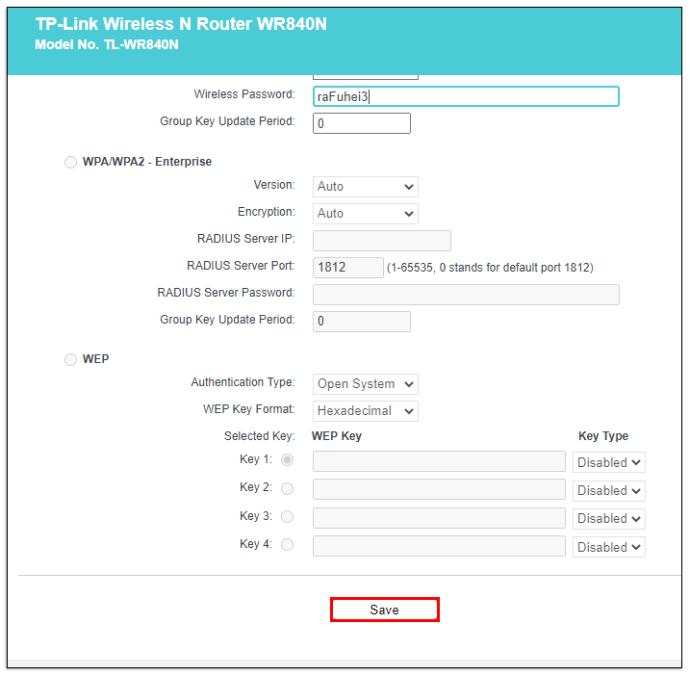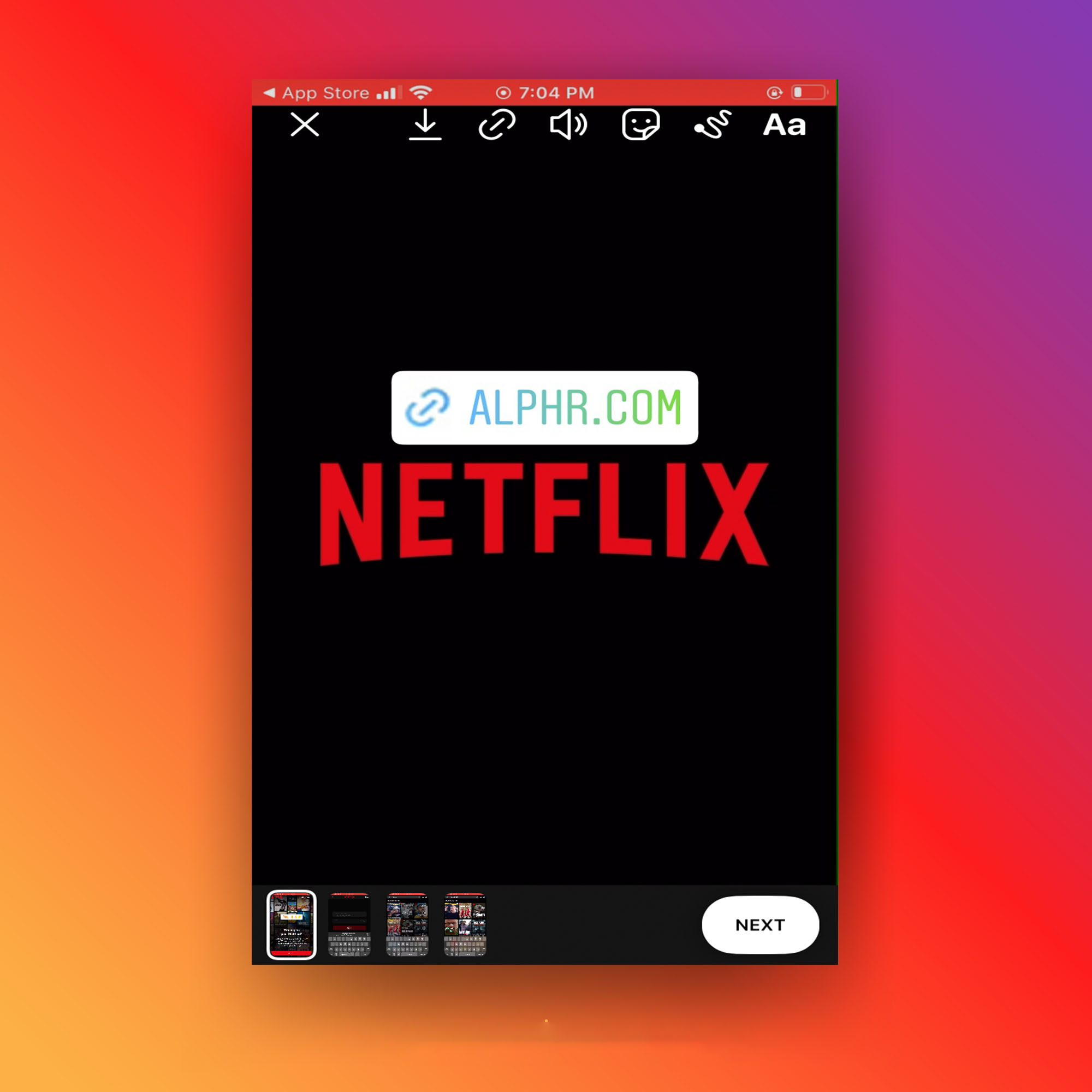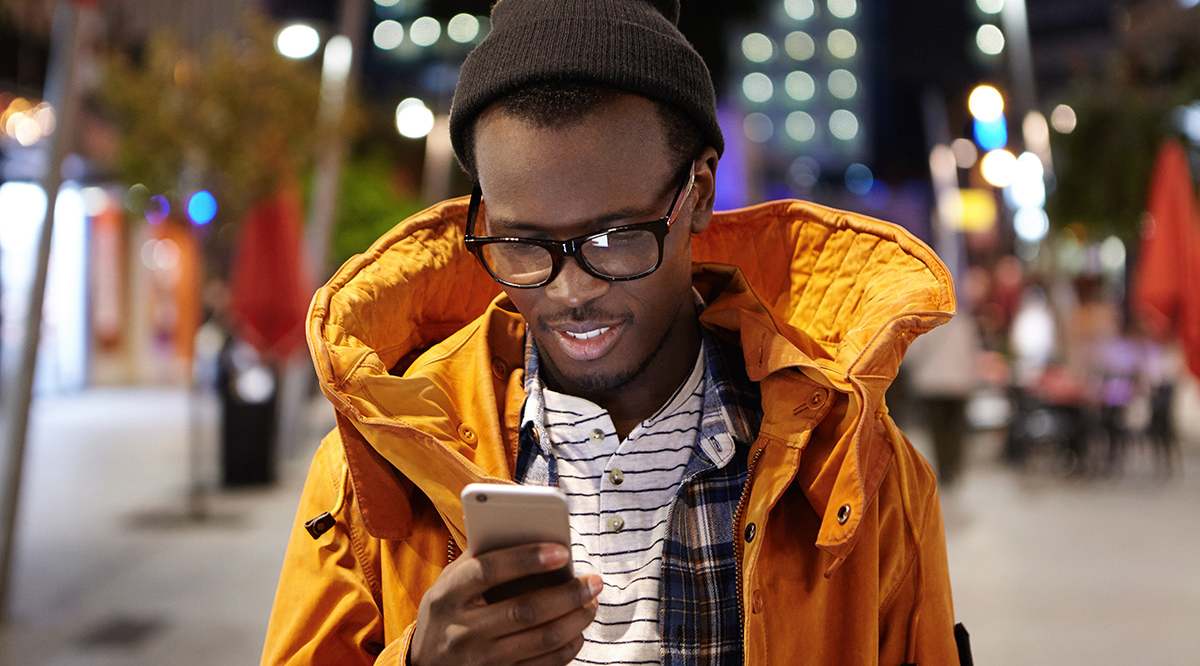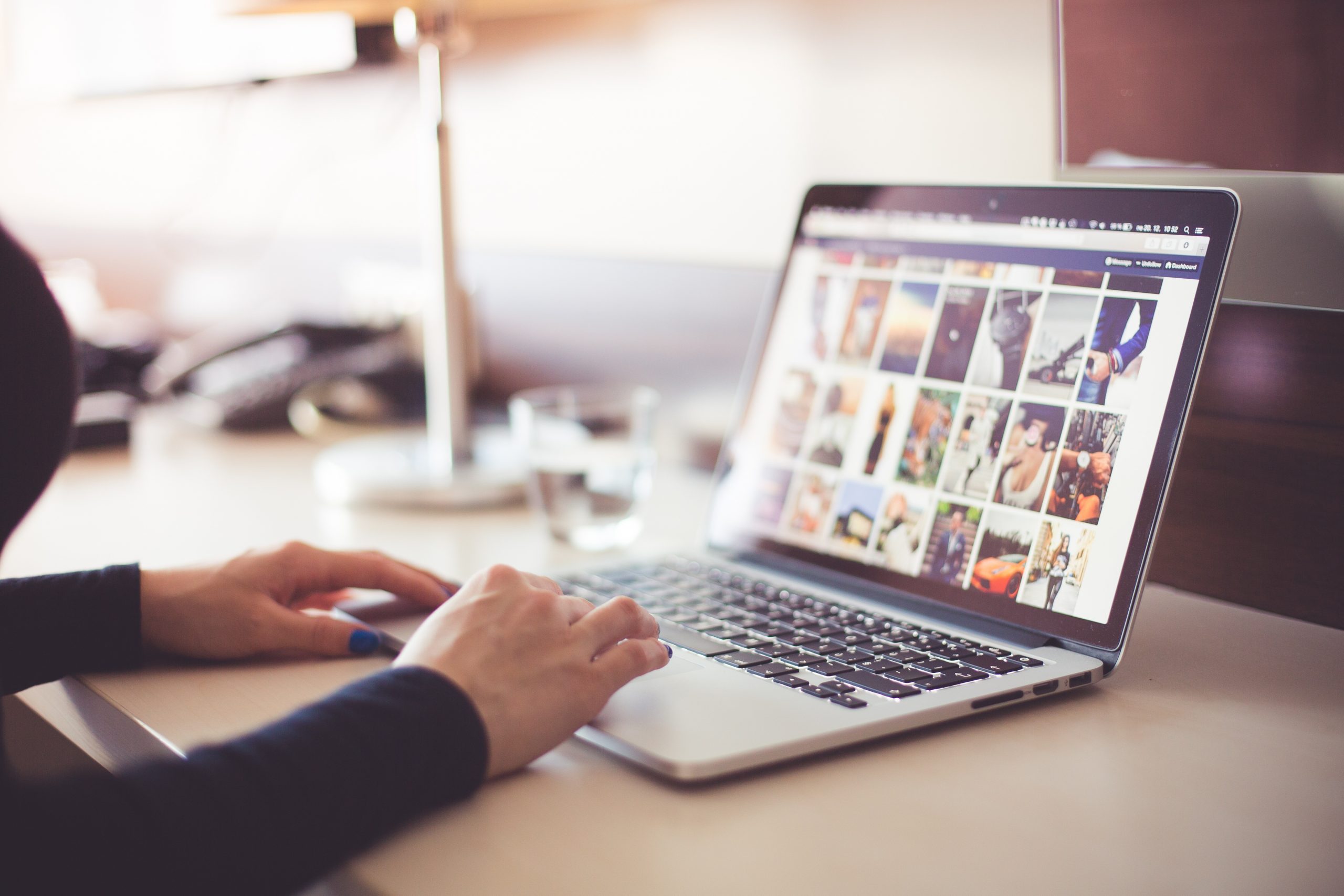Cum să vă găsiți parola Wi-Fi
Putem fi cu toții de acord că trăim într-o lume care se bazează în mare măsură pe internet. În plus, o casă fără conexiune Wi-Fi este aproape de neconceput în zilele noastre. De aceea, a nu putea găsi parola pentru routerul tău Wi-Fi poate fi atât de frustrant. Fără o parolă, nu veți putea accesa routerul, ceea ce înseamnă că nu există internet pentru dispozitivele dvs. wireless.

În acest articol, veți învăța cum să vă găsiți parola Wi-Fi folosind diferite dispozitive.
Cum să vă găsiți parola Wi-Fi
Înainte de a trece la orice alți pași, încercați să utilizați parola implicită pe dispozitiv. Fiecare router vine cu o parolă implicită, care tinde să fie un șir de numere și litere aleatorii. Primul pas atunci când căutați o parolă implicită este examinarea vizuală a dispozitivului. Undeva (de obicei, pe spatele dispozitivului sau dedesubt), veți găsi un autocolant cu un cod de bare și alte informații despre router.
Acest autocolant ar trebui să conțină SSID-ul dispozitivului (numele implicit al rețelei) și parola. Dacă se întâmplă să modificați ambele părți ale informațiilor de conectare, nu veți putea obține acces la router folosind informațiile implicite.
Pe de altă parte, dacă nu ați modificat aceste informații, este posibil să nu puteți găsi acest autocolant pe router. Documentația care a venit cu routerul în cauză ar trebui să conțină și aceste informații.
Dacă niciuna dintre aceste soluții nu este o opțiune, încercați să utilizați „admin” atât ca nume de utilizator, cât și ca parolă pentru router. De asemenea, încercați să lăsați câmpul pentru parolă gol.
Cum să găsești parola Wi-Fi pe Windows 10
Dacă sunteți conectat la o rețea fără fir pe computerul cu Windows 10, puteți găsi informațiile de conectare relativ ușor.
- Apasă pe start pictograma din colțul din stânga jos al ecranului.

- Introduceți "panou de control” și a lovit introduce.

- În Panou de control meniu, accesați Retea si internet.
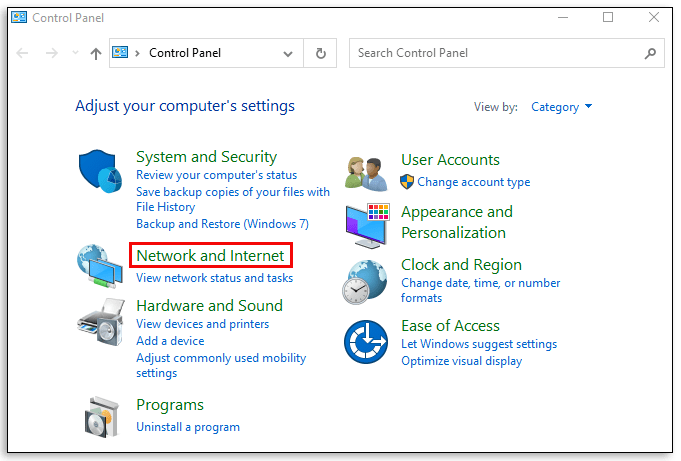
- Apoi apasa Centrul de rețea și partajare.
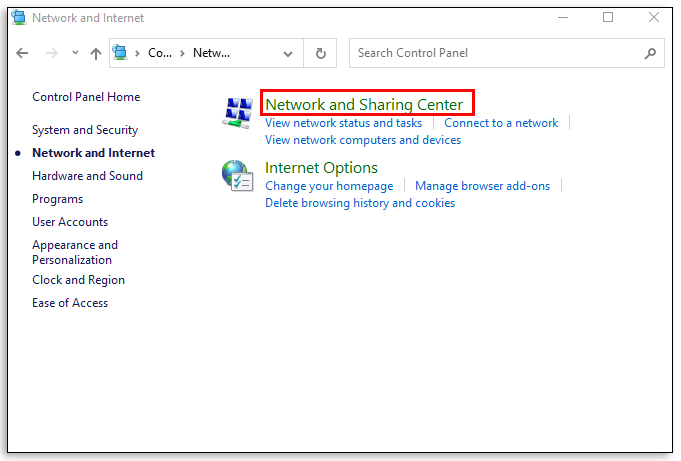
- În partea dreaptă a ecranului, selectați rețeaua la care sunteți conectat în prezent.
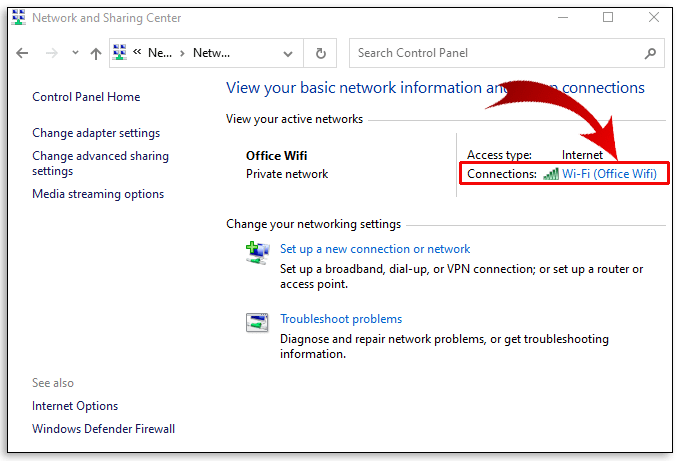
- În fereastra nouă, faceți clic Proprietăți wireless.
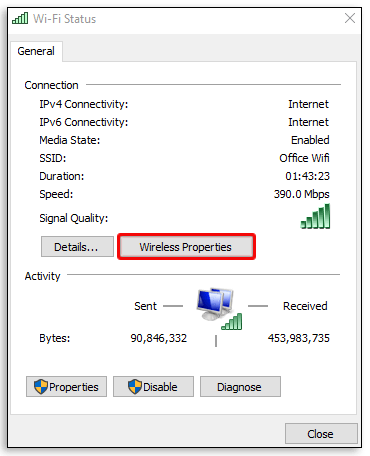
- Du-te la Securitate filă în fereastra nouă.
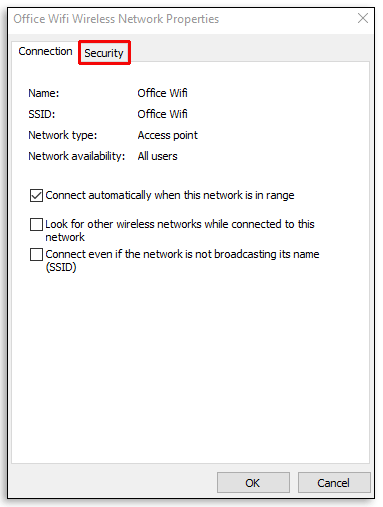
- Parola este sub Cod de securitate al retelei.
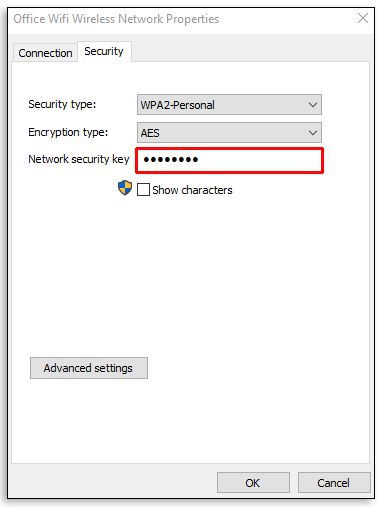
- Pentru a afișa parola, bifați caseta de lângă Arata caracterele și confirmați.
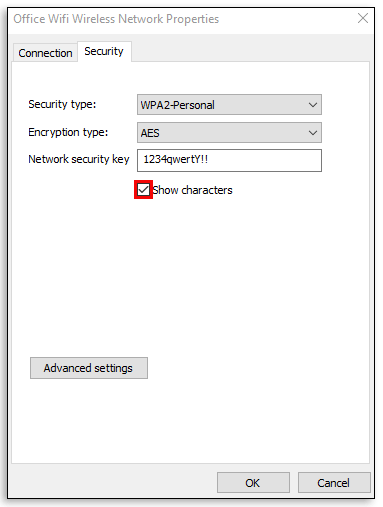
După ce ați terminat, este recomandat să debifați caseta de lângă Arata caracterele din nou, din motive de siguranță.
Cum să vă găsiți parola Wi-Fi pe Mac
Dacă utilizați un computer Apple, localizarea parolei routerului se face diferit.

- presa Comanda + Spaţiu si În lumina reflectoarelor instrumentul de căutare se va deschide.
- Introduceți "Acces la breloc” și a lovit introduce.
- În Acces la breloc aplicație, găsiți numele rețelei dvs. wireless și selectați-l.
- Apoi, faceți clic pe i butonul, situat în partea de jos a ferestrei.
- În fereastra care apare, bifați caseta de lângă Arata parola.
- Introduceți numele de utilizator și parola Mac-ului dvs.
- După ce ați făcut acest lucru, computerul va afișa parola Wi-Fi a rețelei la care sunteți conectat.
Cum să găsești parola Wi-Fi pe iPhone
Similar cu accesarea parolelor Wi-Fi pe dispozitivele Mac, dispozitivele iOS pot utiliza Breloc iCloud instrument pentru a ajuta la accesarea parolei unui router.
- Deschide Setări aplicația.
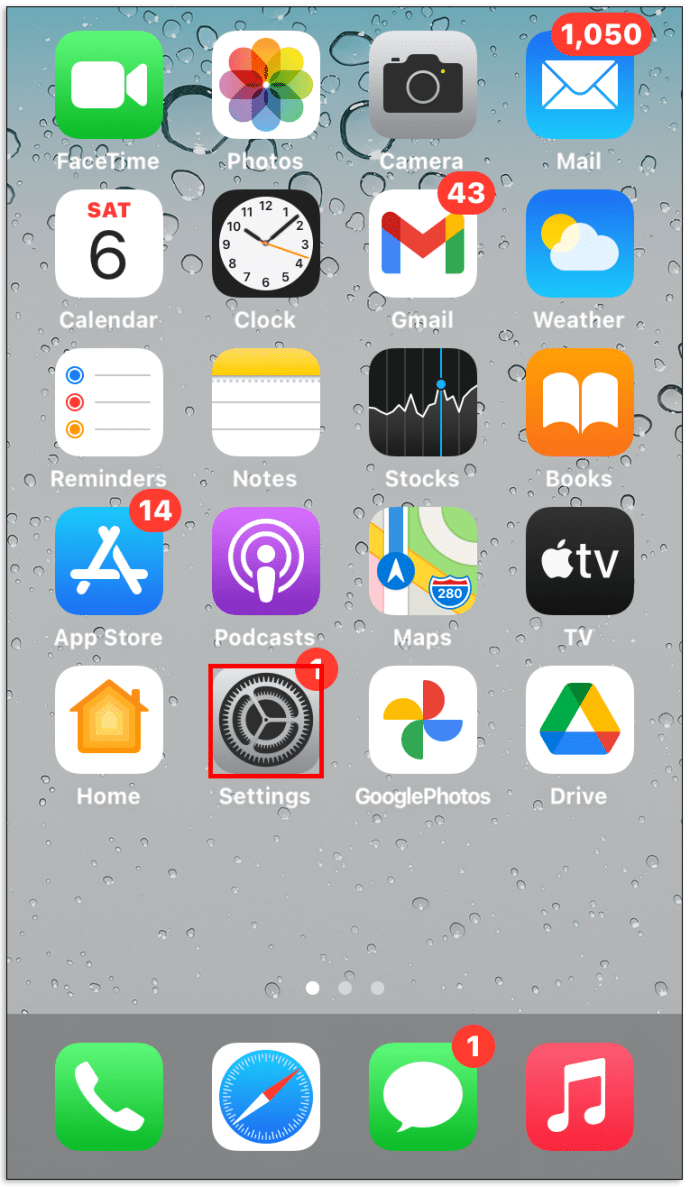
- Mergi la iCloud.
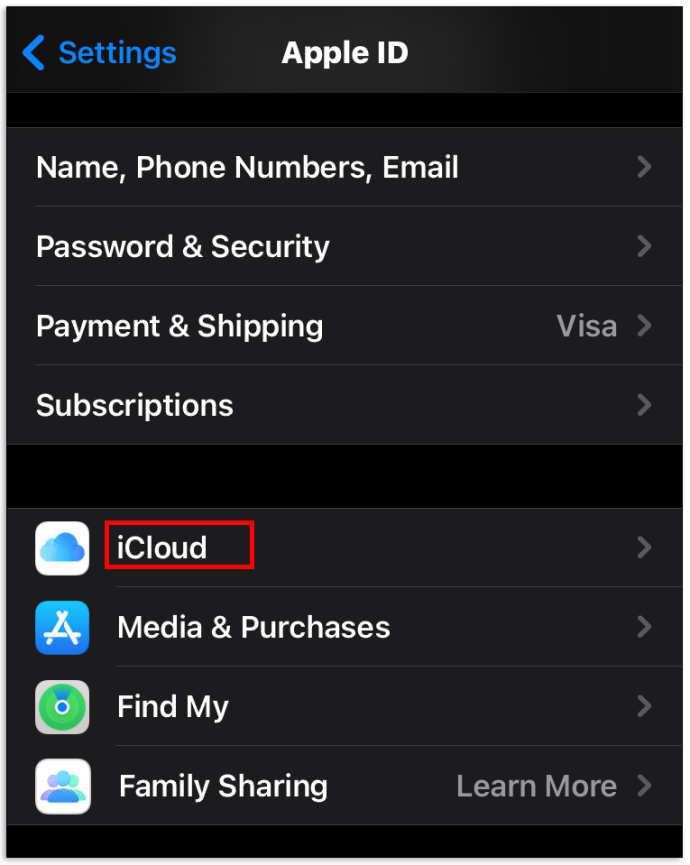
- Selectați Breloc.
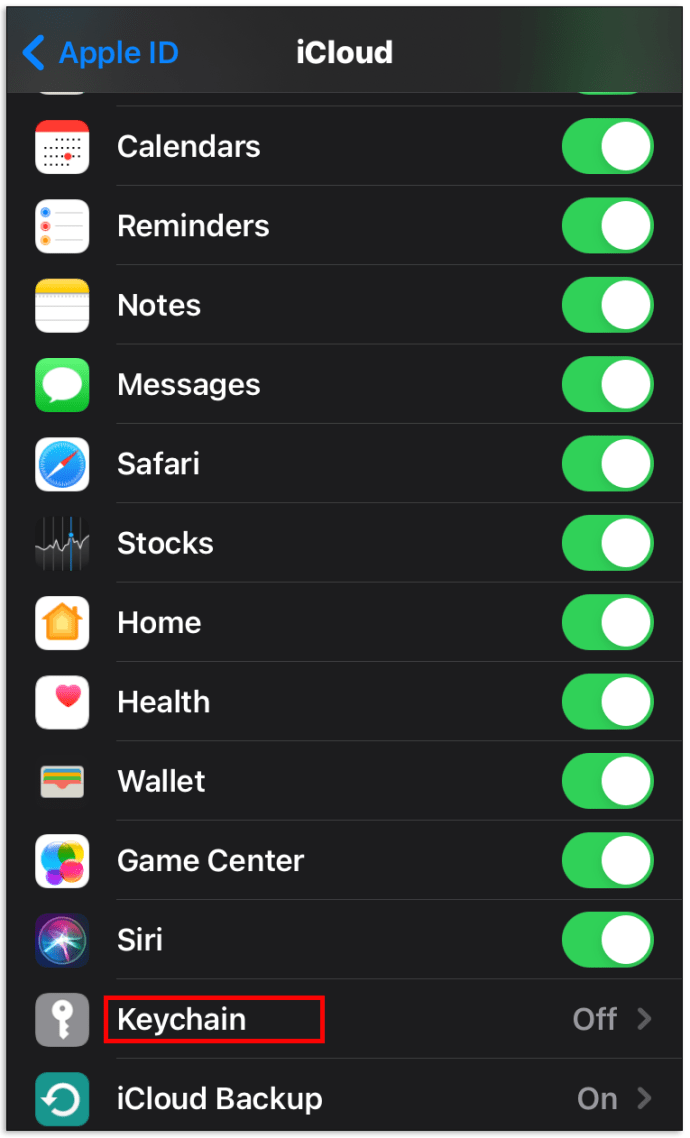
- Porniți comutatorul.
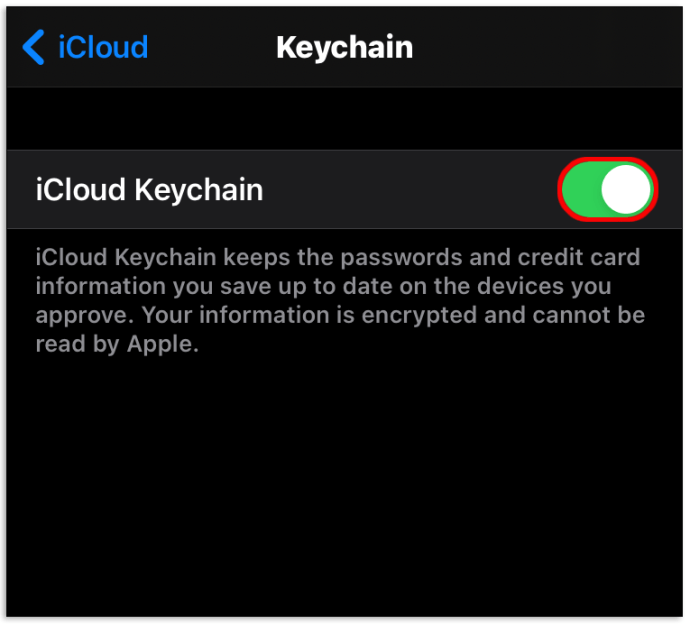
- Porniți Hotspot personal funcția de pe dispozitivul dvs. iOS.
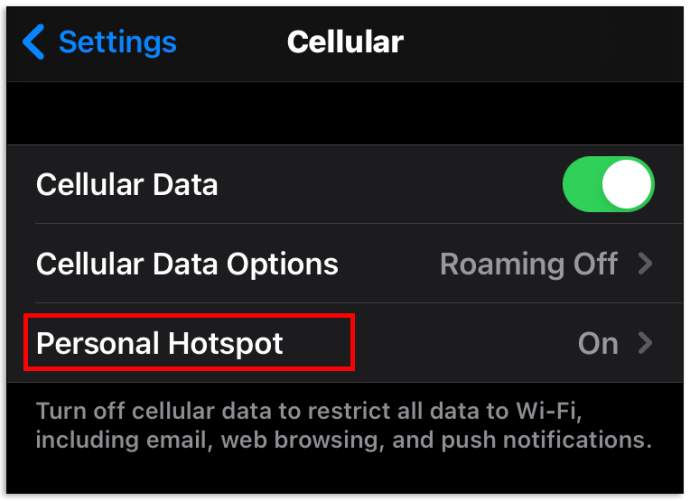
- Apoi, conectați computerul Mac la dispozitivul iOS.
- Deschide Acces la breloc aplicația.
- Sub Categorie, Selectați Parole.
- Găsiți rețeaua dvs. și faceți dublu clic pe ea.
- Bifați caseta de lângă Arata parola.
- Introduceți informațiile de conectare la Mac.
Cum să găsești parola Wi-Fi pe Android
De asemenea, tabletele și smartphone-urile Android pot obține acces la parolele Wi-Fi. Rețineți, totuși, că aceste instrucțiuni pot varia de la dispozitiv la dispozitiv.
- Deschideți dispozitivul dvs Setări aplicația.
- Navigați la Wifi submeniu.
- Pe pagina de setări pentru Wi-Fi, selectați Rețele salvate.
- Selectați rețeaua dvs. fără fir.
- Selectați Acțiune, situat în partea de sus a ecranului.
- Dispozitivul vă va cere să vă scaneze fața/amprenta sau să introduceți codul PIN/parola.
- Parola va fi afișată în text, chiar sub codul QR.
- Pentru a copia parola folosind alt telefon, scanați codul QR.
Cum să vă găsiți parola Wi-Fi pe Chromebook
Obținerea parolei Wi-Fi pe dispozitivul Chromebook este incredibil de simplă.
- presa Ctrl + Alt + T pentru a deschide Crosh coajă.
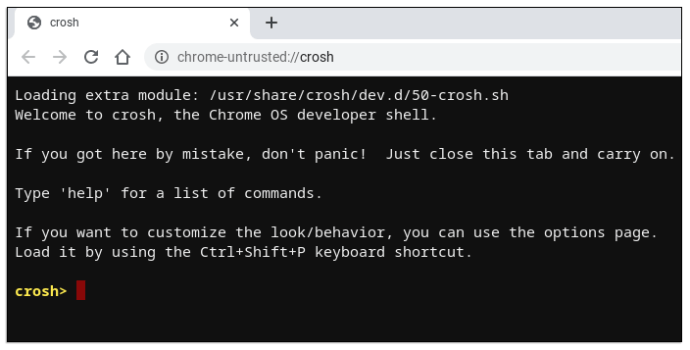
- Tastați asta:
"coajă
sudo su
cd home/root
ls”
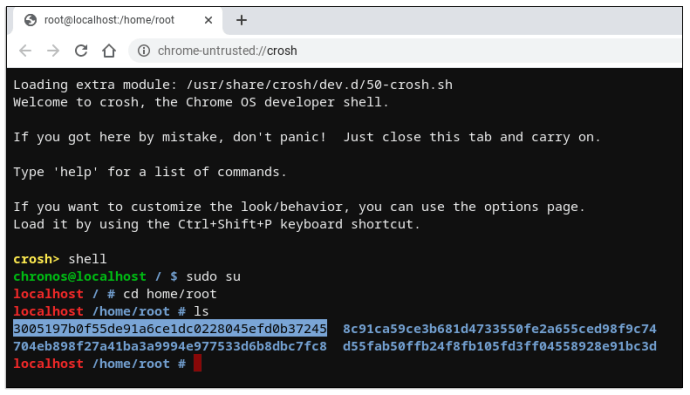
- Copiați șirul de cod care apare.
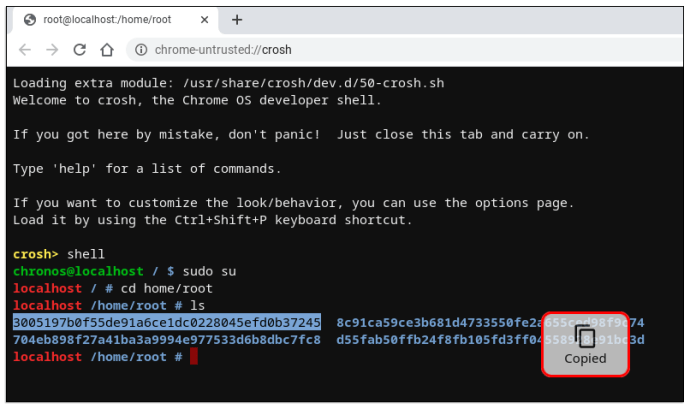
- Tip "CD,” lipiți șirul și apăsați introduce.
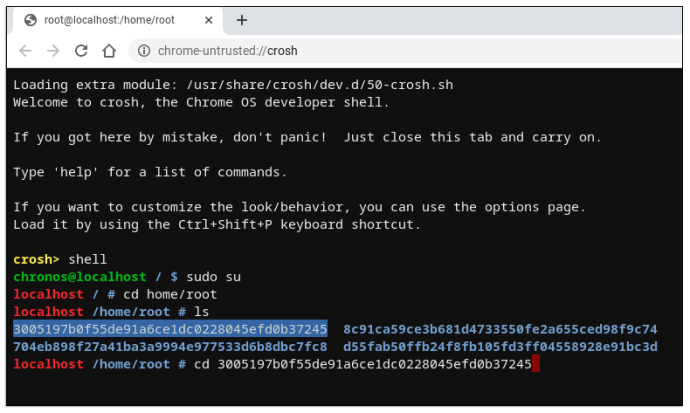
- Tip "mai mult shill/shill.profile”
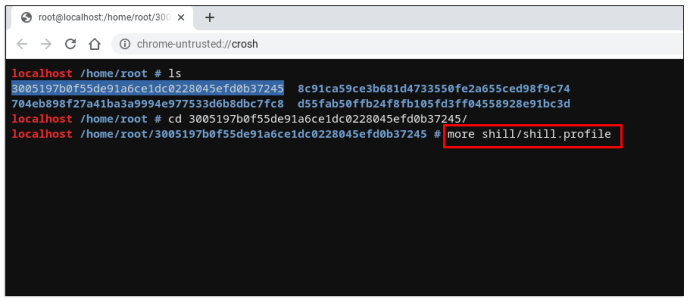
- Găsiți numele rețelei dvs.
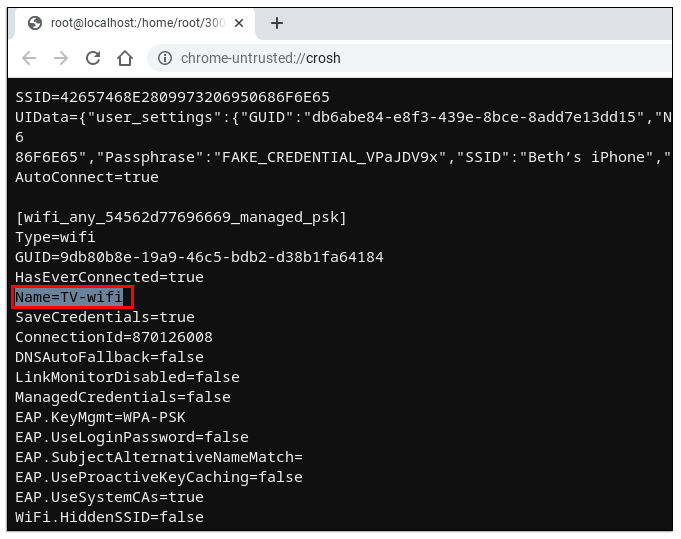
- Undeva sub numele rețelei, veți vedea un „Fraza de acces=rot47” linie.
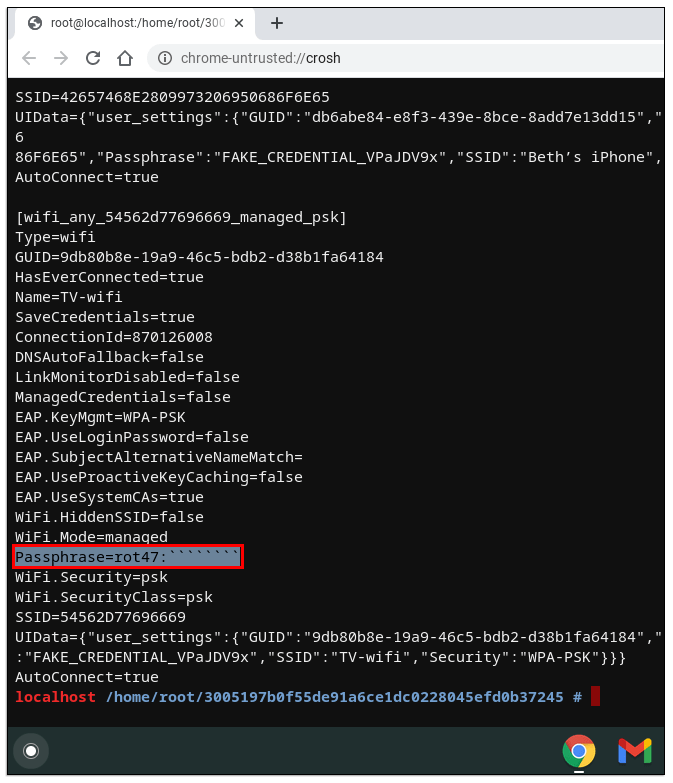
- Copiați textul aleatoriu de lângă această linie.
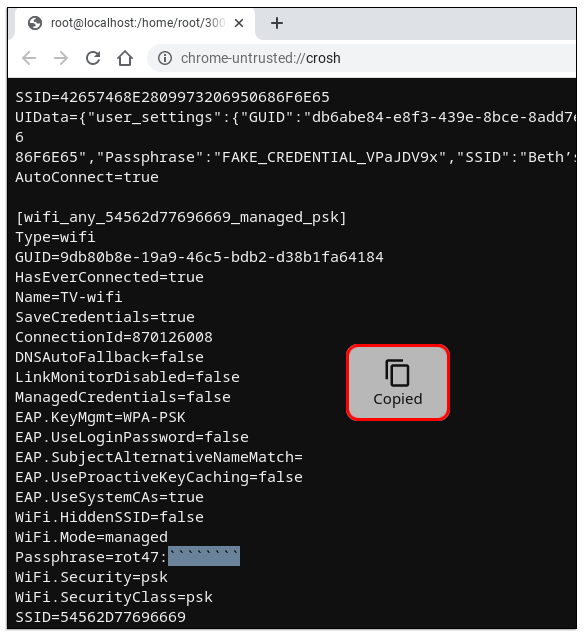
- Decriptați-l folosind „echo>[inserați textul copiat] / tr ‘!-~’ ‘P-~!-O’”
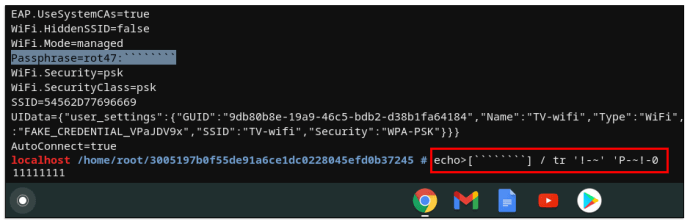
- Parola dvs. Wi-Fi ar trebui să fie afișată.
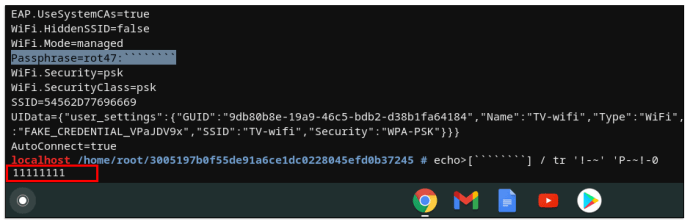
Cum să vă găsiți parola Wi-Fi cu Xfinity
Acesta este cel mai simplu mod de a vedea parola dvs. X1 TV Box set de la Xfinity.
- Apăsați butonul Xfinity, situat pe telecomanda Xfinity.
- Navigați la Aplicații pictograma.
- Navigați la aplicația Xfinity intrare.
- Selectați Afișați parola Wi-Fi.
Cum să setați o parolă în rețeaua dvs. Wi-Fi
Schimbarea/setarea unei parole pe routerul dvs. Wi-Fi este foarte simplă. Asigurați-vă că utilizați un computer care este conectat la rețeaua în cauză. Este recomandat să utilizați aici un cablu Ethernet, mai degrabă decât opțiunea wireless mai puțin stabilă.
- Deschideți un browser pe computer.
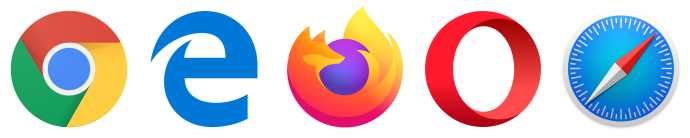
- Introduceți "192.168.0.1,” “192.168.1.1”, sau “192.168.2.1,” și a lovit introduce (încercați fiecare dintre cele trei opțiuni.)
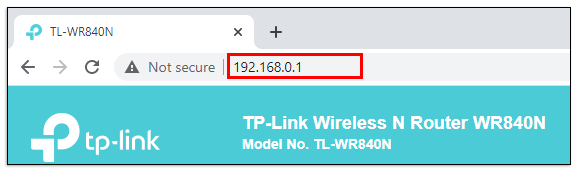
- Navigați la Parola secțiune.
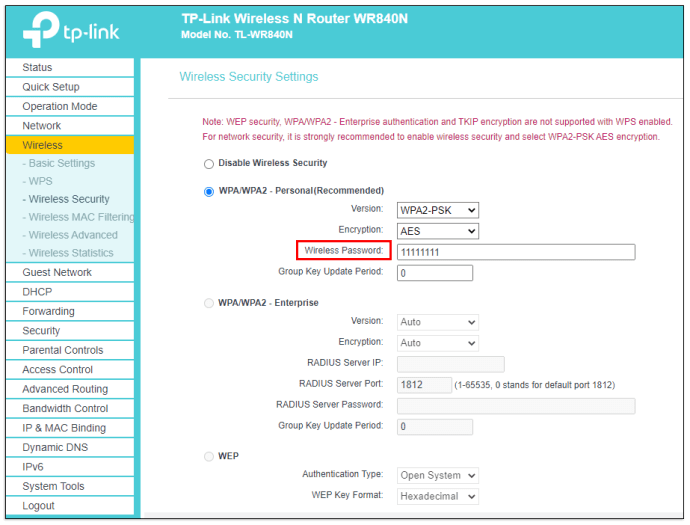
- Schimbați parola, apoi faceți clic pe „Salvați”.
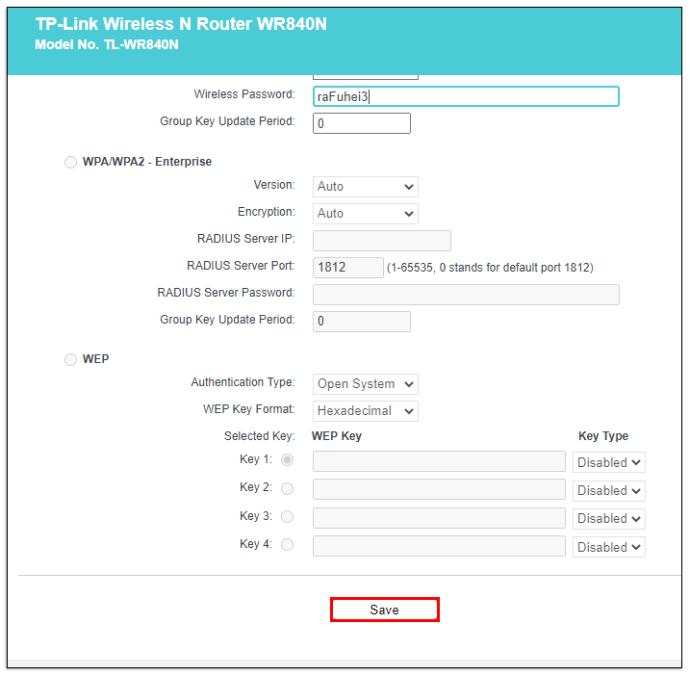
Cum să partajați parola Wi-Fi pe iPhone
Puteți partaja parola Wi-Fi folosind iPhone-ul sau iPad-ul pe alt dispozitiv. Asigurați-vă că ambele dispozitive sunt salvate reciproc Contacte, în primul rând.
- Conectați dispozitivul este conectat la rețeaua Wi-Fi pe care doriți să o partajați.
- Selectați rețeaua menționată pe celălalt dispozitiv.
- Pe iPhone/iPad-ul conectat, selectați Partajați parola.
- Atingeți Terminat.
Întrebări frecvente suplimentare
Unde se află parola Wi-Fi pe computerul meu?
După cum am explicat mai devreme, se află în Centrul de rețea și partajare. Consultați „Cum să vă găsiți parola Wi-Fi pe Windows 10” de mai sus.
De ce nu pot vedea parola mea Wi-Fi?
Pentru că este ascuns din motive de securitate. Bifarea casetei de lângă „Afișați parola” sau „Afișați caracterele” ar trebui să fie soluția.
Localizarea parolei dvs. Wi-Fi
Înainte de a trece la utilizarea oricăreia dintre metodele menționate, verificați pentru a vedea dacă parola corectă se află pe routerul dvs. fără fir. Vă va economisi mult timp și probleme. Dacă nu este, mergeți mai departe și recurgeți la una dintre metodele menționate.
Ți-ai găsit parola Wi-Fi cu succes? Ai intampinat probleme? Consultați secțiunea de comentarii de mai jos și nu ezitați să puneți întrebări despre acest subiect.